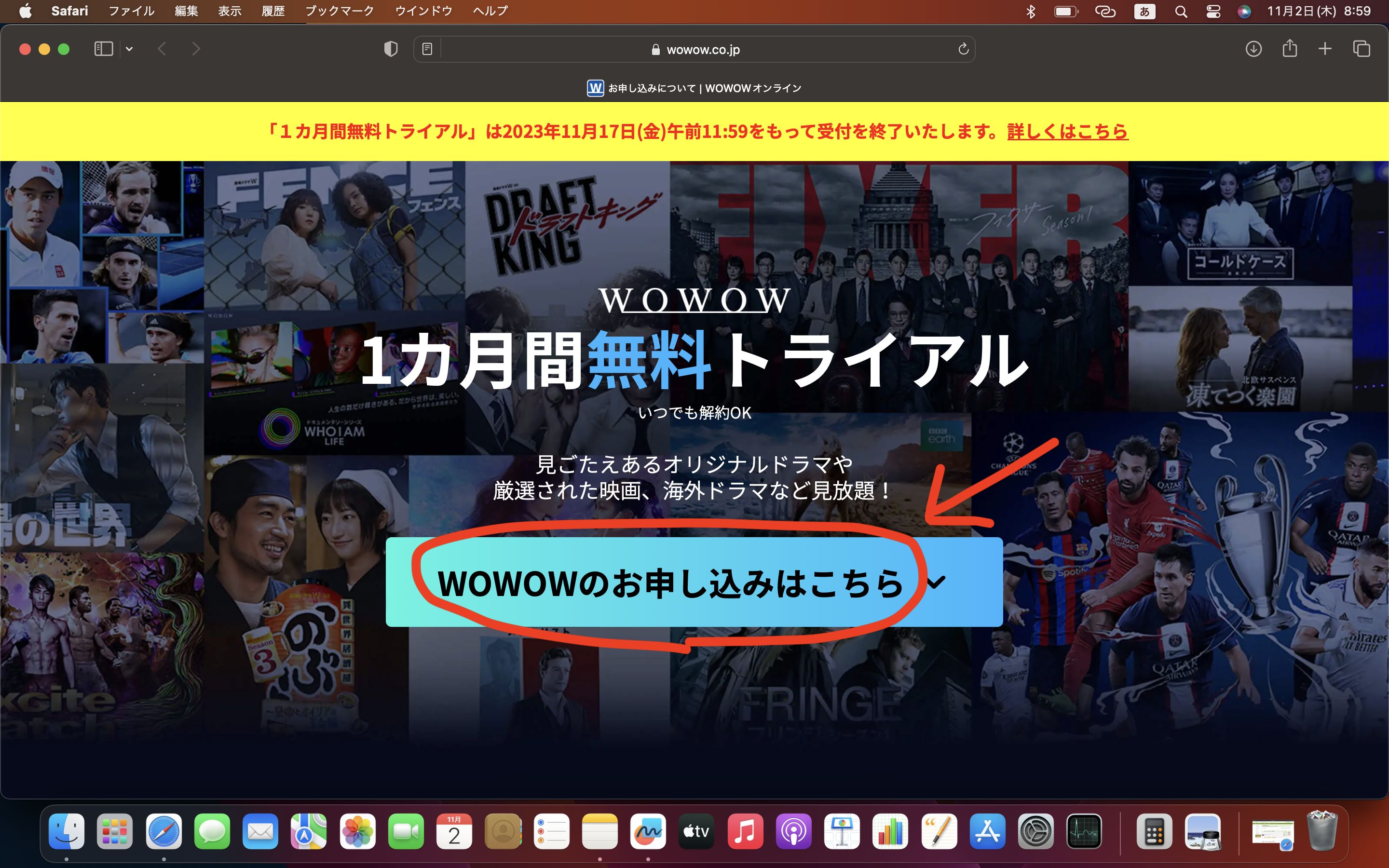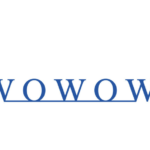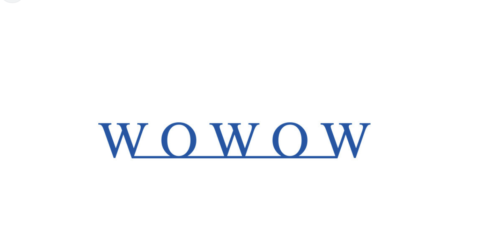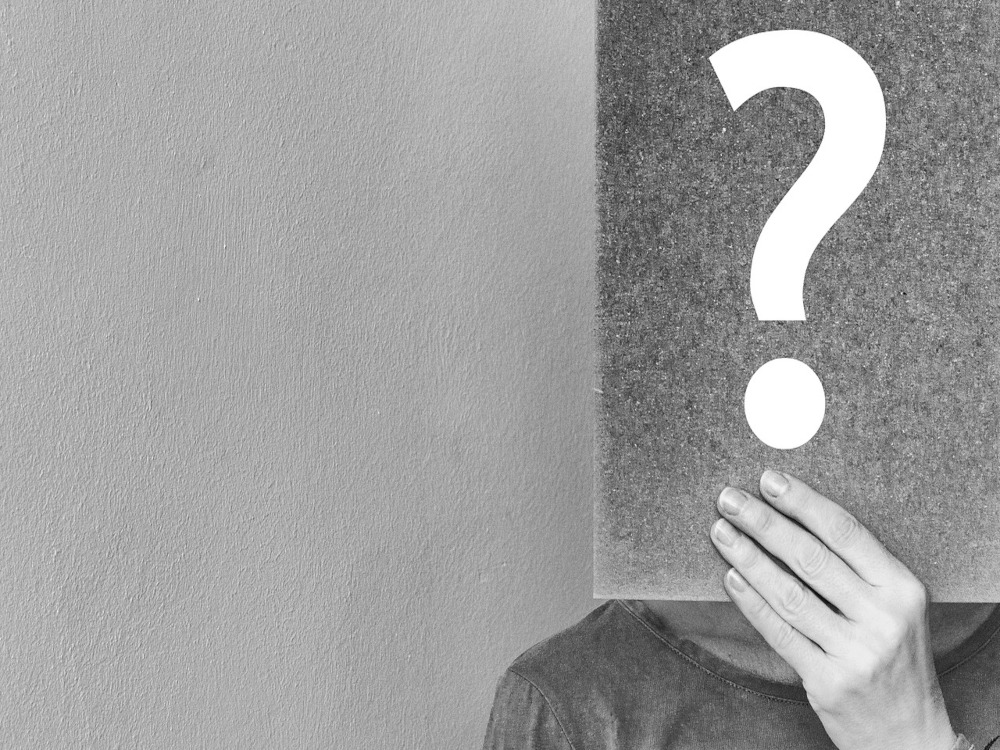この記事では、WOWOWに登録する方法4ステップを、わかりやすく解説します。
結論、WOWOWへの登録は、この4ステップです。
「登録したいけど、間違えたくない。」「先にどんな手順なのかみたい。」という方は、ぜひ参考にしてみてください。
また、登録がおわった人向けの
「アプリでのログイン時の、webアカウントってなに?」など、よくある疑問点の解決策も載せておきます。
もくじ
【画像つき】WOWOWに登録する方法4ステップ・手順解説
WOWOWに登録する手順は、以下の4ステップです。
たっぷりと画像を使い、わかりやすく解説していきます。
①WOWOWの申し込みページへアクセスする
PC、スマホ、どちらからでも大丈夫です。
最初にWOWOWの申し込みページにアクセスします。
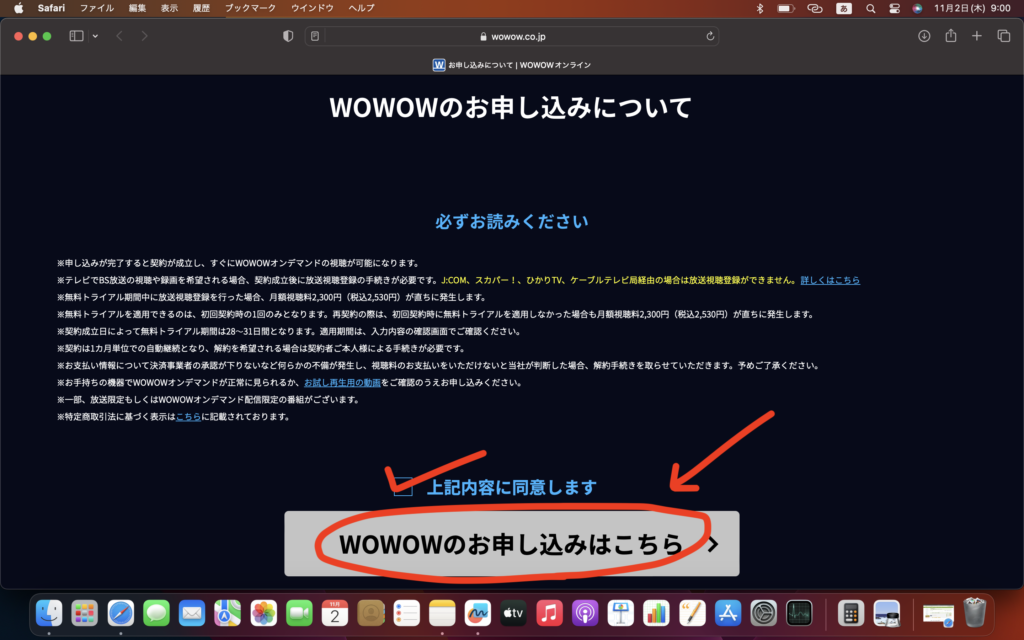
規約内容を読み、同意しますにチェックを入れ、
WOWOWのお申し込みはこちらをクリック。
②メールアドレスを登録する
お申し込みはこちらをクリックすると、
ご加入のお申し込み 1/4というページに進みます。
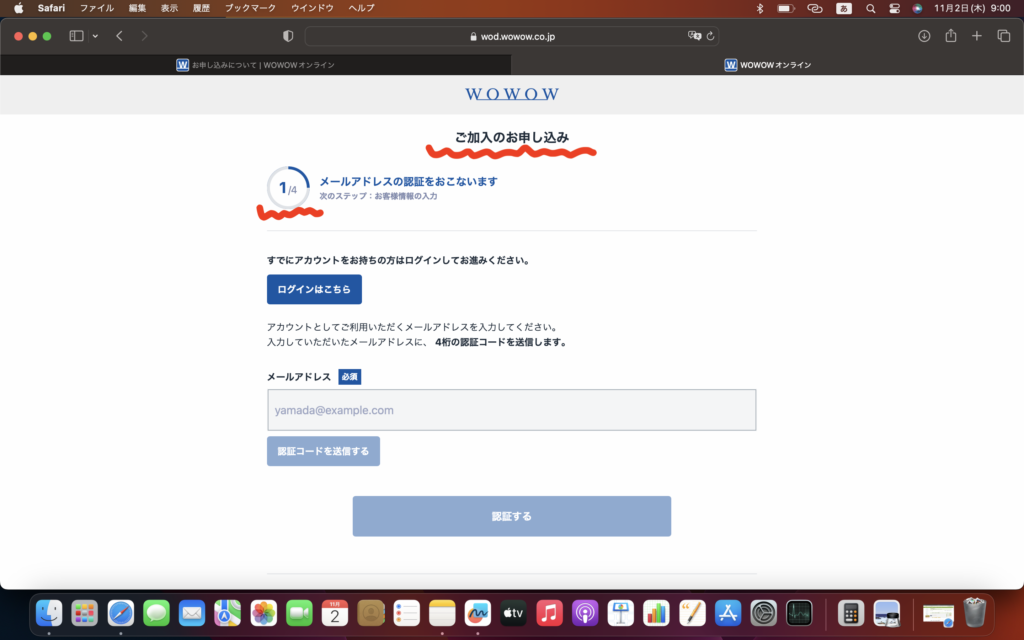
このページでは、メールアドレスを登録します。
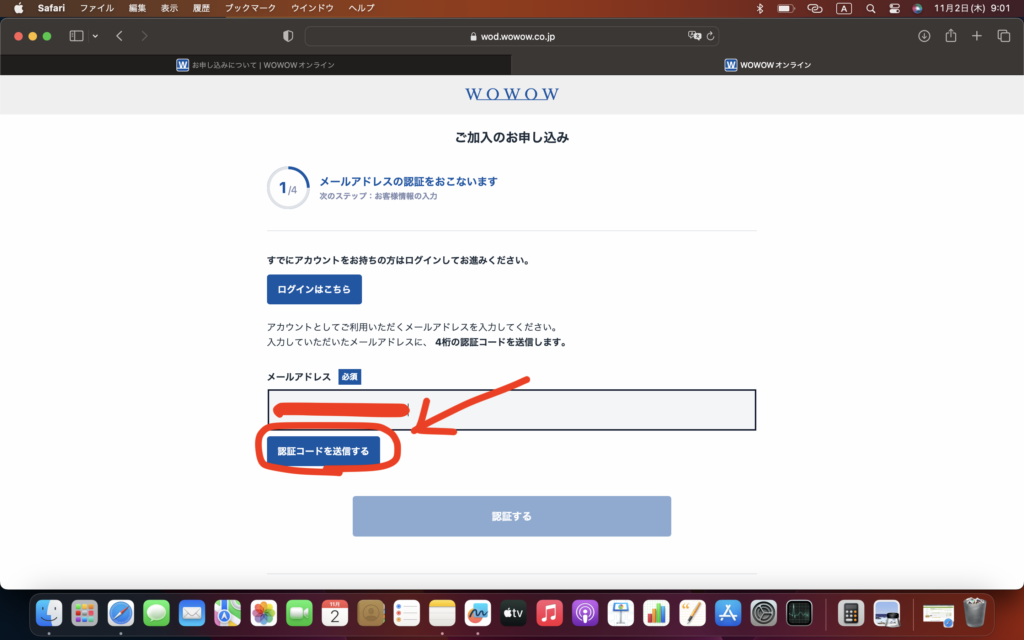
メールアドレスを入力したら、認証コードを送信するをクリック。
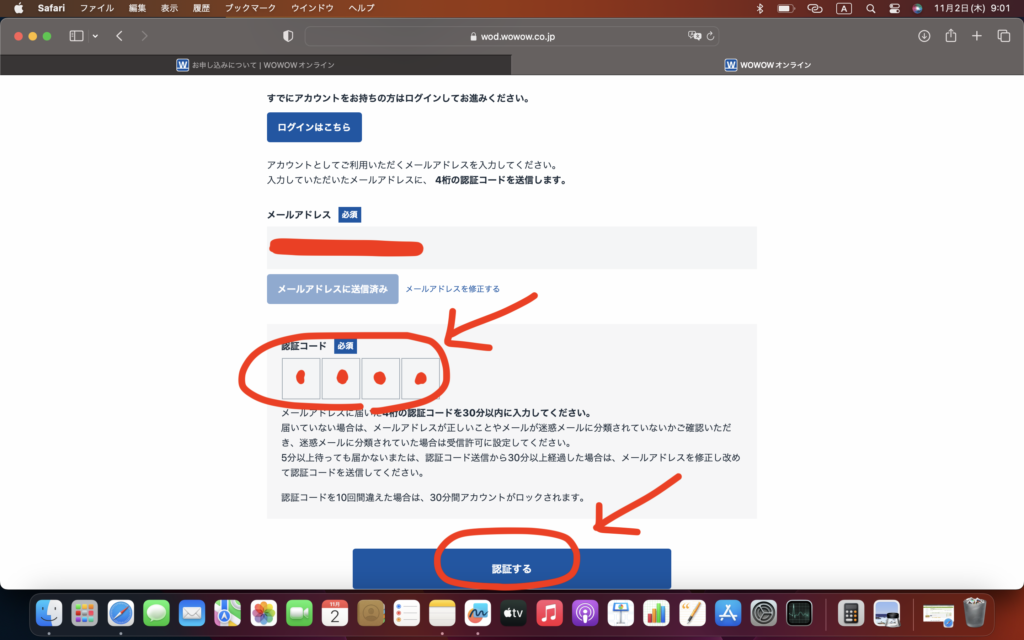
メールアドレスの利用者本人かを確認するため、認証コードが送られてきます。
登録したメールアドレスに届いた、4ケタのコードを入力し、認証するをクリック。
③パスワード設定と、お客様情報を登録する
メールアドレス登録と、本人確認の認証がおわると、
パスワード・お客様情報設定のページに進みます。
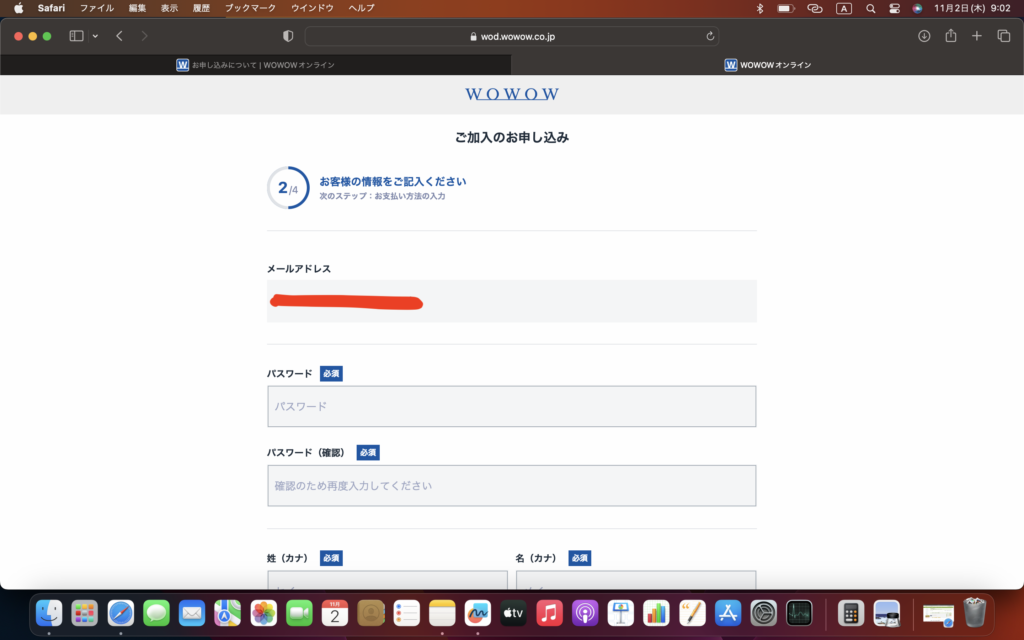
自分の好きなパスワードを設定し、生年月日・電話番号などを入力します。
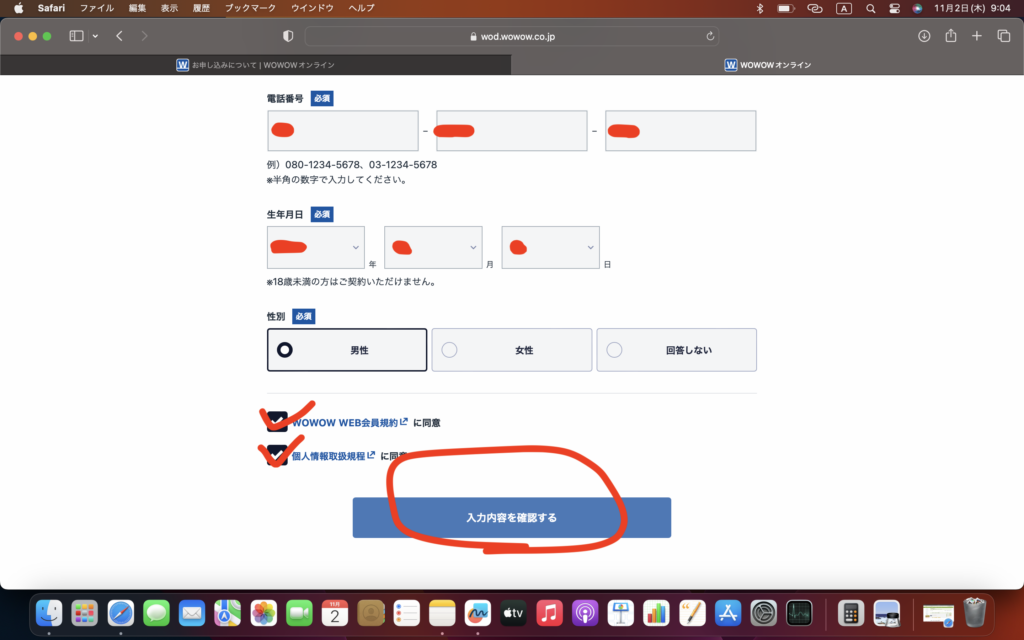
利用規約などを確認し、チェックを入れ、入力内容を確認するをクリック。
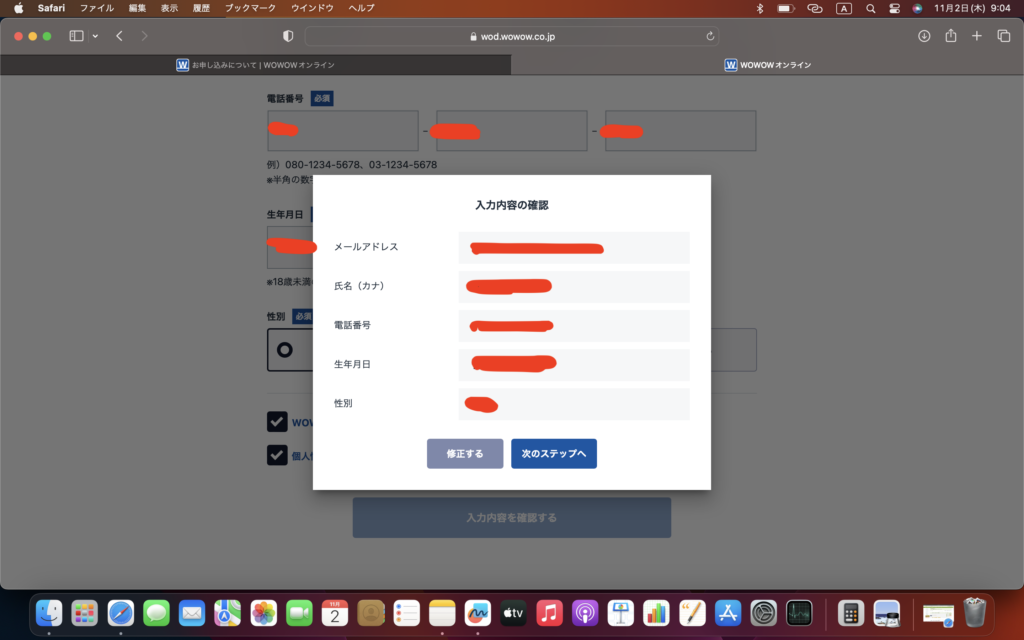
確認画面が出るので、内容に誤りがなければ、次のステップへをクリックします。
④お支払い方法を選択する
最後のページです。
パスワード、お客様情報の入力がおわり、
次のステップへをクリックすると、お支払い情報の登録ページに進みます。
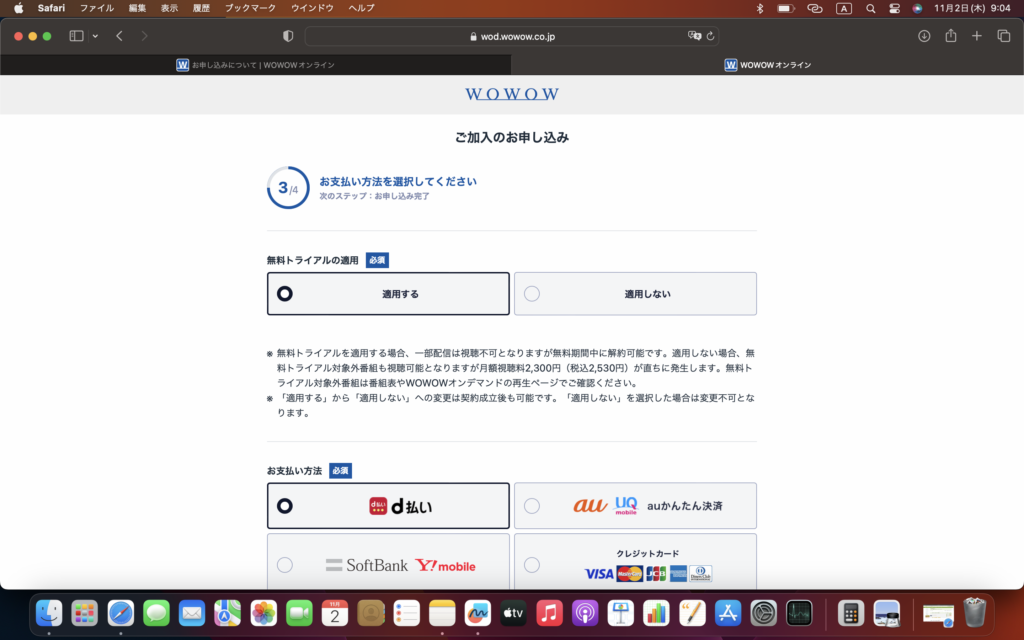
クレジットカードなど、お支払い方法を選択し、必要な情報を入力します。
お支払いの方法は、「クレジットカード」「d払い」「auかんたん決済」「ソフトバンクまとめて支払い・ワイモバイルまとめて支払い」の4つから選べます。
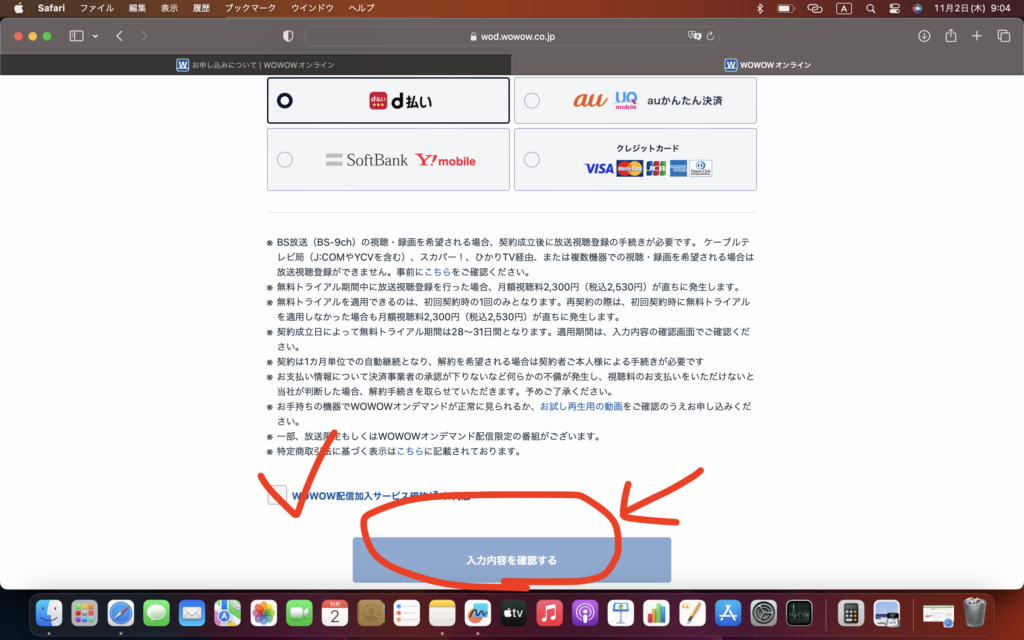
WOWOW配信加入サービス規約を読み、チェックを入れ、入力内容を確認するをクリック。
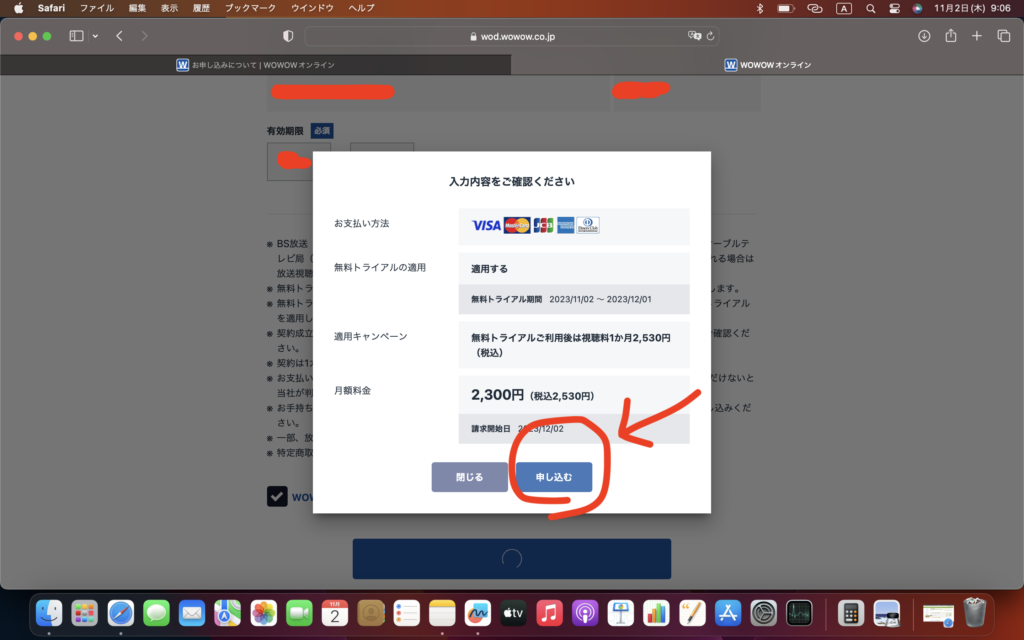
お支払い方法の情報に、間違いがなければ、申し込むをクリック。
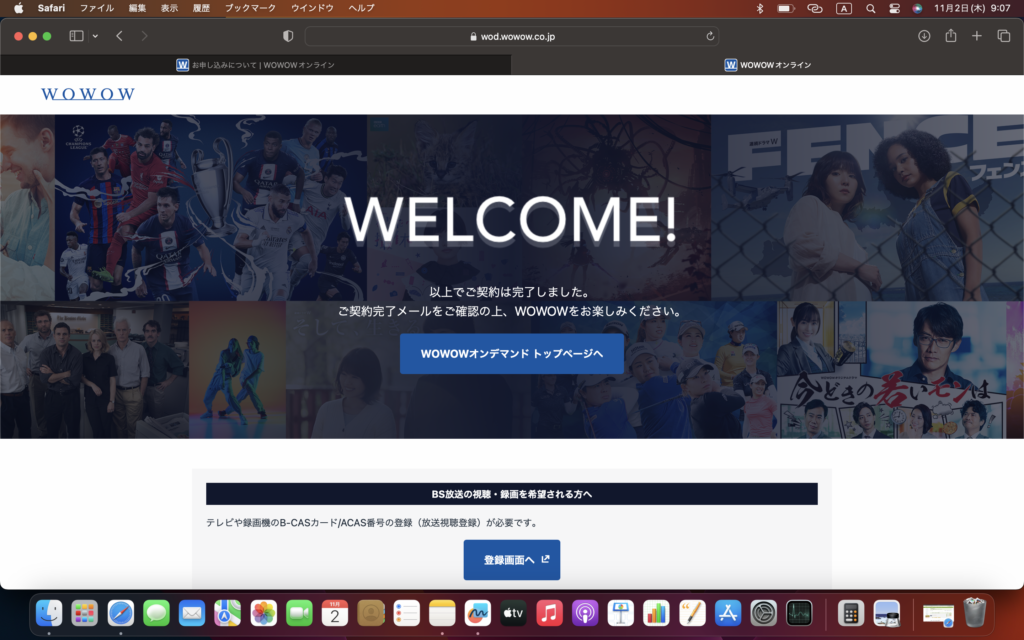
最後にウェルカムの画面が表示されていれば、無事に申し込み完了です。
WOWOWに登録したあとのよくある疑問点
WOWOWに加入したあとの、よくある疑問点をまとめました。
よかったら参考にしてみてください。
①アプリでログインするときの、「Webアカウント」とは?
WOWOWをスマホやタブレットで視聴する場合、WOWOWオンデマンドというアプリを使うことになります。
しかし、アプリで最初にログインするとき、「Webアカウント」と「パスワード」を求められます。
Webアカウントは、メールアドレスのことです。
パスワードは自分で設定したパスワードを入力すれば、ログインができます。